CAD图中X、Y轴两个方向缩放比例不同如何操作?【AutoCAD教程】
2017-04-01 by:CAE仿真在线 来源:互联网
CAD中有缩放(SC)命令来进行图形的尺寸缩放,但缩放命令只能进行等比缩放,即X、Y各个轴向上的缩放比例相等。有些情况下,我们希望图形沿不同轴向按不同比例缩放,如果遇到这种情况怎么办呢?
方法有以下两种:
一、如果图形简单,需要X或Y单方向调整尺寸可以使用拉伸(S)命令
拉伸命令就是将图形被框选选定的顶点等特殊点按指定方向移动,从而达到修改图形尺寸的目的。拉伸的方向和尺寸可以通过输入坐标或指定目标点来确定,拉伸可以将图形沿X或Y轴轴向拉长或缩短,也可以沿其他方向进行缩放变动。因此,在某些情况下拉伸可以满足不等比例缩放的需要,其中圆、椭圆等一些图形是无法被局部拉伸的。如下案例为正方形水平往右拉伸100的前后对比拉伸前及拉伸选定的框选区域如下图

水平向右拉伸100后的结果
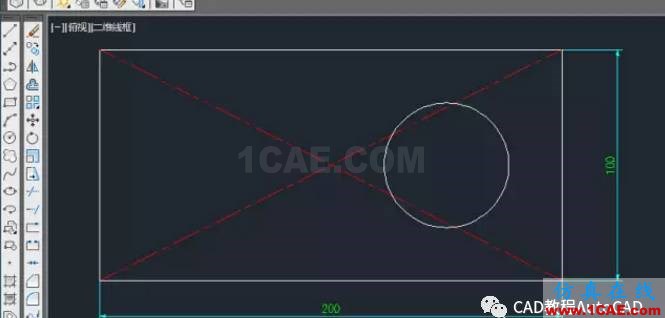
二、将不等比例缩放的图形做成图块,调整图块各向比例。
这种方法是实现真正的非等比缩放最直接的方法,步骤如下:
1、用图块B命令将图形创建为图块。
2、用快捷键i插入刚创建的图块,并在插入对话框中设置各轴向比例,如下图所示。此步也可选定块通过特性面板(CTRL+1)中修改图块各轴向的比例。定义的块如下图

插入块时的比例设置图
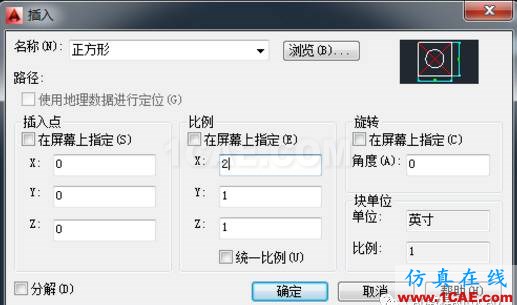
定义的块和修改比例插入后的对比图

特性面板(CTRL+1)修改方法如下
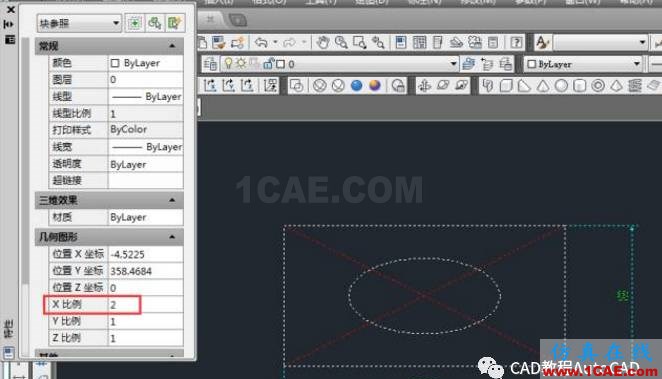
3、如果需要图形变回分解、可编辑状态的话,需要炸开X图块。
如果此图块的创建仅是为了缩放其他地方不会再进行此块的插入,最好用PU命令将这些临时定义的图块清理掉。
对图块进行不等比缩放,不仅会带来图形外观的变化,一些图形数据也会发生变化,例如炸开这样的图块,圆会变成椭圆,如上图中圆和椭圆所示。
通过上图可知,如果要缩放的图形包含标注,在图块被缩放后,标注尺寸值不会变,但文字和箭头都会变形,但炸开后,标注会恢复正常,标注值也会自动更新。块分解后的图形如下图

相关标签搜索:CAD图中X、Y轴两个方向缩放比例不同如何操作?【AutoCAD教程】 AutoCAD培训 AutoCAD培训课程 AutoCAD图纸设计 AutoCAD在线视频 AutoCAD技术学习教程 AutoCAD软件教程 AutoCAD资料下载 Fluent、CFX流体分析 HFSS电磁分析 Ansys培训 Abaqus培训 Autoform培训






